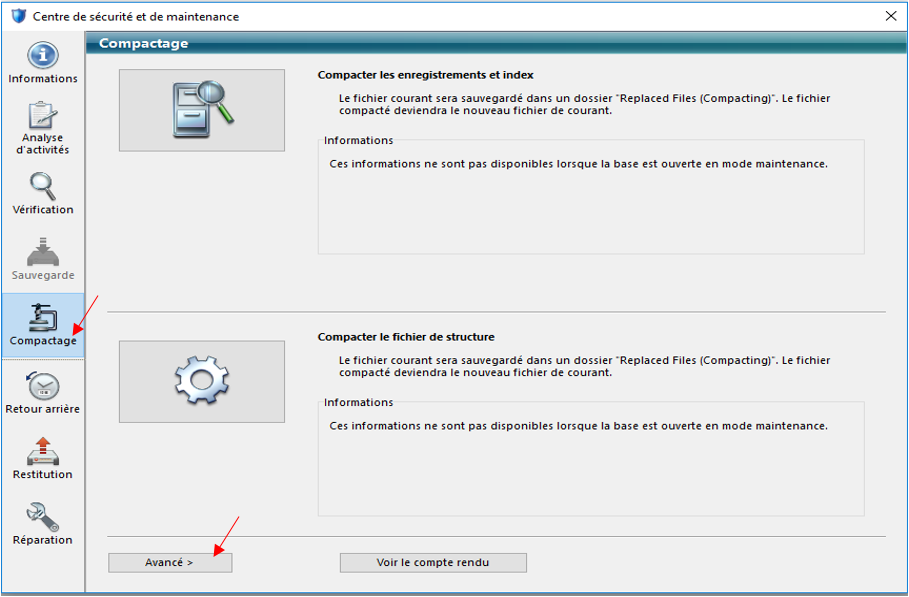WINDOWS - Mise à jour Majeure éO Serveur (éO Desk) : Différence entre versions
De Wiki éO
(Page créée avec « Category:utilisateurs Category:Administration éO ») |
m (Sebastien JACQUIN a déplacé la page WINDOWS - Mise à jour Majeure éO Serveur vers WINDOWS - Mise à jour Majeure éO Serveur (éO Desk) sans laisser de redirection) |
||
| (12 révisions intermédiaires par 3 utilisateurs non affichées) | |||
| Ligne 1 : | Ligne 1 : | ||
| − | + | ||
[[Category:Administration éO]] | [[Category:Administration éO]] | ||
| + | |||
| + | __FORCETOC__ | ||
| + | |||
| + | == Pre-requis == | ||
| + | |||
| + | *Les utilisateurs ont été prévenu qu’ils ne pourraient pas utiliser éO durant la mise à jour | ||
| + | *Une sauvegarde VALIDE des données et autres fichiers variables (docs, modèles, etc) à été faite et est disponible. | ||
| + | |||
| + | == Procédure == | ||
| + | |||
| + | *Télécharger éO Serveur sur le site www.silk-info.com/LOGEO/EO | ||
| + | *Le dézipper sur le bureau | ||
| + | *Dans la console « Services » du serveur, arrêter le service « 4D Serveur » (fenêtre gauche : arrêter) | ||
| + | *Lancer éO Serveur en Maintenance en maintenant la touche ALT : <br/> [[Fichier:MAJ01.png]] <br/> | ||
| + | *Cliquer sur « Ouvrir le Centre de Sécurité et Maintenance » puis continuer :<br/> [[Fichier:MAJ02.png]] <br/> | ||
| + | **Effectuer une vérification des enregistrements et index en cliquant sur la loupe à gauche puis sur la première loupe au centre : | ||
| + | **La vérification peut être plus ou moins longue en fonction de la taille de votre base de données. | ||
| + | **<span style="color:#FF0000"> '''Si votre base est endommagée, arretez la mise à jour et contactez le centre de service SILK Informatique afin d’effectuer un diagnostic (forfait bilan données endommagées sur devis, non inclus dans le contrat d’assistance)'''<span style="color:#000000"> | ||
| + | **Si votre base de données est valide :<br/> [[Fichier:MAJ03.png]] <br/> | ||
| + | |||
| + | |||
| + | *Effectuer un compactage rapide : Cliquer sur compactage puis avancé (en bas de l’écran)<br/> [[Fichier:MAJ04.png]] <br/> | ||
| + | |||
| + | *Cocher la case « Forcer la mise à jour des enregistrements » puis cliquer sur « compacter »<br/> [[Fichier:MAJ05.png]] <br/> | ||
| + | **Le compactage peut être plus ou moins longue en fonction de la taille de votre base de données. | ||
| + | **<span style="color:#FF0000">'''Si une erreur se produit lors du compactage, arretez la mise à jour et contactez le centre de service SILK Informatique afin d’effectuer un diagnostic (forfait bilan données endommagées sur devis, non inclus dans le contrat d’assistance)'''<span style="color:#000000"> | ||
| + | |||
| + | *Archiver les 2 dossiers « éO serveur » et « éO client » : | ||
| + | **Sélectionner les 2 fichiers -> clic droit -> Envoyer vers ARCHIVAGE… (Permet d’effectuer une sauvegarde compressée des fichiers de l’ancienne version en cas de soucis dans la mise à jour). | ||
| + | |||
| + | *Prendre le nouveau éO du bureau et le glisser/écraser dans le répertoire à la place de l’ancien éO (écrase tous les fichiers SAUF les fichiers de données), | ||
| + | *Lancer l’application « éO serveur » et renseigner le chemin vers la base de données (madatabase.4DD) située dans le Dossier « Serveur Database ». | ||
| + | *Quitter l’application éO Serveur | ||
| + | *Relancer éO serveur en maintenant la touche ALT, | ||
| + | *Effectuer une nouvelle vérification (cf. étape 4.6) | ||
| + | |||
| + | *La mise à jour Serveur est terminée : relancer le Service « 4D serveur » depuis la console « Services » (cliquer sur démarrer à droite), | ||
| + | |||
| + | *Lancer éO client et mettre à jour (sur serveur et sur les TSE si besoin) | ||
| + | Attention : laisser éO se rouvrir seul après la mise à jour. Fermer la fenêtre. | ||
| + | |||
| + | |||
| + | |||
| + | |||
| + | |||
| + | |||
| + | |||
| + | |||
| + | |||
| + | |||
| + | |||
| + | == Mise à jour des licences 4D == | ||
| + | |||
| + | En cas de changement de version de 4D, une mise à jour des licences sera demandée lors du chargement de la base sur la version V+1. | ||
| + | |||
| + | Vos nouvelles licences vous seront communiquer par mail au préalable par le service Administratif et Commercial. | ||
Version actuelle datée du 9 septembre 2022 à 10:27
Pre-requis
- Les utilisateurs ont été prévenu qu’ils ne pourraient pas utiliser éO durant la mise à jour
- Une sauvegarde VALIDE des données et autres fichiers variables (docs, modèles, etc) à été faite et est disponible.
Procédure
- Télécharger éO Serveur sur le site www.silk-info.com/LOGEO/EO
- Le dézipper sur le bureau
- Dans la console « Services » du serveur, arrêter le service « 4D Serveur » (fenêtre gauche : arrêter)
- Lancer éO Serveur en Maintenance en maintenant la touche ALT :
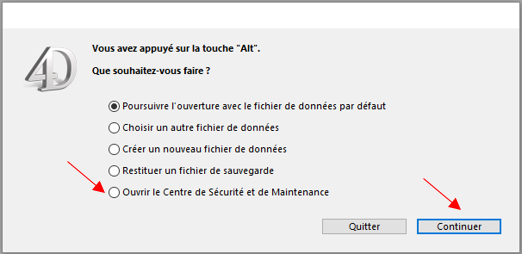
- Cliquer sur « Ouvrir le Centre de Sécurité et Maintenance » puis continuer :
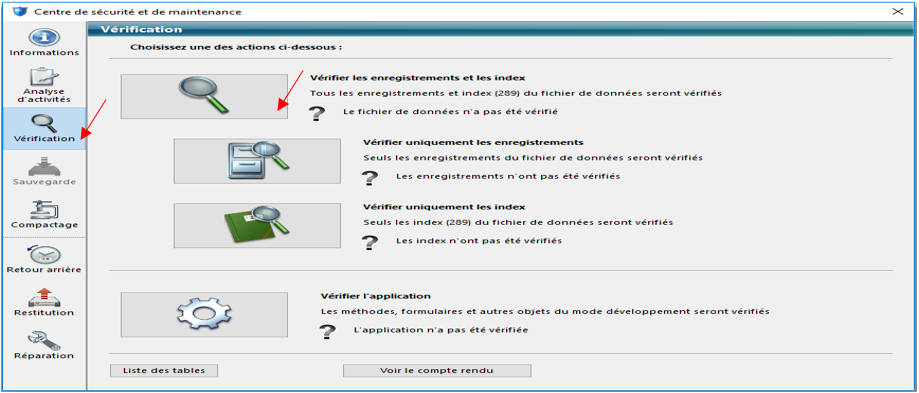
- Effectuer une vérification des enregistrements et index en cliquant sur la loupe à gauche puis sur la première loupe au centre :
- La vérification peut être plus ou moins longue en fonction de la taille de votre base de données.
- Si votre base est endommagée, arretez la mise à jour et contactez le centre de service SILK Informatique afin d’effectuer un diagnostic (forfait bilan données endommagées sur devis, non inclus dans le contrat d’assistance)
- Si votre base de données est valide :

- Cocher la case « Forcer la mise à jour des enregistrements » puis cliquer sur « compacter »
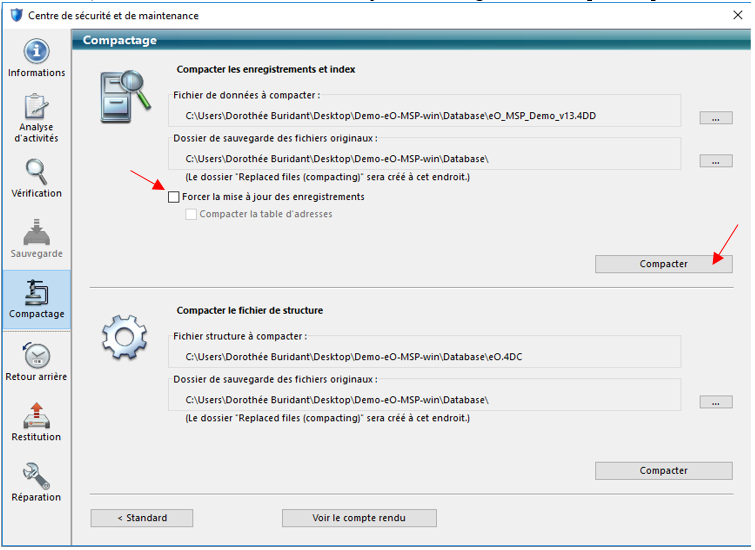
- Le compactage peut être plus ou moins longue en fonction de la taille de votre base de données.
- Si une erreur se produit lors du compactage, arretez la mise à jour et contactez le centre de service SILK Informatique afin d’effectuer un diagnostic (forfait bilan données endommagées sur devis, non inclus dans le contrat d’assistance)
- Archiver les 2 dossiers « éO serveur » et « éO client » :
- Sélectionner les 2 fichiers -> clic droit -> Envoyer vers ARCHIVAGE… (Permet d’effectuer une sauvegarde compressée des fichiers de l’ancienne version en cas de soucis dans la mise à jour).
- Prendre le nouveau éO du bureau et le glisser/écraser dans le répertoire à la place de l’ancien éO (écrase tous les fichiers SAUF les fichiers de données),
- Lancer l’application « éO serveur » et renseigner le chemin vers la base de données (madatabase.4DD) située dans le Dossier « Serveur Database ».
- Quitter l’application éO Serveur
- Relancer éO serveur en maintenant la touche ALT,
- Effectuer une nouvelle vérification (cf. étape 4.6)
- La mise à jour Serveur est terminée : relancer le Service « 4D serveur » depuis la console « Services » (cliquer sur démarrer à droite),
- Lancer éO client et mettre à jour (sur serveur et sur les TSE si besoin)
Attention : laisser éO se rouvrir seul après la mise à jour. Fermer la fenêtre.
Mise à jour des licences 4D
En cas de changement de version de 4D, une mise à jour des licences sera demandée lors du chargement de la base sur la version V+1.
Vos nouvelles licences vous seront communiquer par mail au préalable par le service Administratif et Commercial.